
สารบัญ:
- ขั้นตอนที่ 1: วัสดุและเครื่องมือ
- ขั้นตอนที่ 2: การสร้างเฟรม
- ขั้นตอนที่ 3: สร้างฐานสำหรับ Cube
- ขั้นตอนที่ 4: ทำเฟรมให้เสร็จ
- ขั้นตอนที่ 5: 3D พิมพ์ชิ้นส่วนเพื่อถือ LED และติดตั้ง
- ขั้นตอนที่ 6: เตรียมแผ่นกระจก
- ขั้นตอนที่ 7: ตั้งโปรแกรม Arduino
- ขั้นตอนที่ 8: ประกอบอุปกรณ์อิเล็กทรอนิกส์
- ขั้นตอนที่ 9: คุณทำเสร็จแล้ว
- ผู้เขียน John Day [email protected].
- Public 2024-01-30 13:06.
- แก้ไขล่าสุด 2025-01-23 15:12.



โปรเจ็กต์นี้ได้รับแรงบันดาลใจจากชิ้นงานศิลปะที่ฉันเห็นขณะเรียกดูเว็บไซต์บิลด์ต่างๆ ฉันเคยเห็นกระจกอินฟินิตี้มากมายมาก่อน แต่อันนี้แตกต่างออกไป มันใช้ไฟ LED RGB แทนที่จะเป็นสีเดียวทั่วไป ฉันมีประสบการณ์ในการสร้างกล่องไฟอีกครั้งจาก LED สีเดียว แต่ฉันมั่นใจว่าสามารถปรับ RGB และกระจกอินฟินิตี้ให้เข้ากับงานสร้างของฉันได้
ในฐานะที่เป็นโพสต์ที่สอนได้ครั้งแรกของฉัน ฉันยินดีต้อนรับคำถาม ข้อกังวล หรือคำชี้แจงทั้งหมด คำติชมของความหลากหลายที่เป็นประโยชน์ได้รับการสนับสนุน
ฉันต้องการเริ่มต้นสิ่งนี้โดยบอกว่านี่เป็นงานสร้างที่ยาก หากคุณไม่มีความอดทนและหงุดหงิดง่าย ให้ดำเนินการอย่างระมัดระวัง ส่วนที่ยากที่สุดของงานสร้างคือส่วนงานไม้ อุปกรณ์อิเล็กทรอนิกส์ค่อนข้างง่ายต่อการประกอบ
ขั้นตอนที่ 1: วัสดุและเครื่องมือ

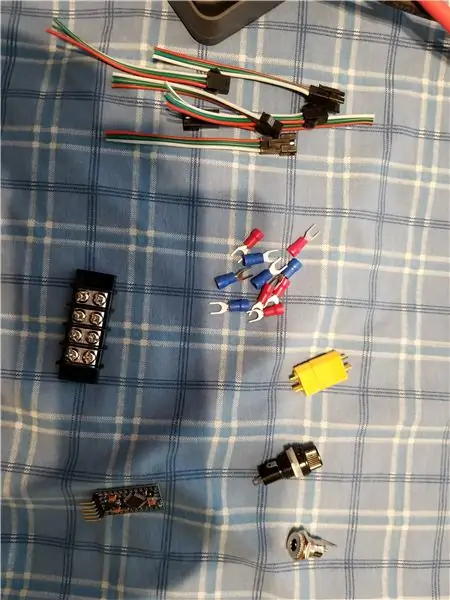

วัสดุที่จำเป็น:
*อิเล็กทรอนิกส์
แถบ LED RGB; 5V 144 LED/เมตร
-ฉันซื้อ 4 เมตรเพื่อที่ฉันจะได้เพิ่มอีกและลงเอยด้วยการใช้เพียง 3 เมตรเท่านั้น
Arduino โปรไมโคร; รุ่น ATMEGA328P 5V
- นี่เป็นเรื่องมากเกินความจำเป็นเนื่องจากต้องใช้พินเดียวเท่านั้นและโปรแกรมมีขนาดเล็ก แต่เป็นตัวเลือกที่มีราคาถูกและมีขนาดเล็ก
แหล่งจ่ายไฟ 5V ที่มีแอมแปร์เพียงพอสำหรับ LED ที่ใช้
- ฉันเลือกอันที่ 8 แอมป์ ชนิดหูดที่ผนังจะดีกว่า
อื่น ๆ. ลวดพันเกลียว
- ฉันแนะนำอย่างน้อย 16-18 awg เพื่อความปลอดภัยกับปริมาณกระแสไฟ LED ที่ดึง
สวิตช์เปิด/ปิด
- ในการเปิดและปิดลูกบาศก์ (Duh!)
ปุ่มกดพร้อมไฟ LED
- หากต้องการเปลี่ยนรูปแบบการเล่นไฟ
- ตัวต้านทาน 10K โอห์ม
- ตัวเก็บประจุโพลาไรซ์ 1000uF 25v
*อื่น
แผ่นไม้หนา 1/2"
-ฉันใช้วอลนัทเพราะฉันชอบไม้สีเข้มกว่า พวกมันตัดกับแสงได้ดีกว่า ฉันยังแนะนำให้ซื้อแผ่นไม้สำเร็จรูปที่ Home Depot หรือ Lowes หากคุณไม่มีกบหรือช่างไม้ แม้ว่าจะมีราคาแพงกว่า แต่บอร์ดเหล่านี้ก็สะดวกมาก
- กาวไม้
- ซุปเปอร์กลู
- อีพ็อกซี่สองส่วน
- แผ่นกระจก; หนา.125"
-กระจกหน้าต่างน่าจะดีพอและราคาถูกพอสมควร
น้ำมันหรือแล็กเกอร์สำหรับตกแต่งไม้
- ฉันชอบใช้น้ำมันเดนนิชกับวอลนัท โดยเน้นที่ความเปรียบต่างของเกรน
- ฟิลาเมนต์ PLA แบบใส 1.75 มม. หรือ 3 มม. ไม่ว่าเครื่องพิมพ์ของคุณจะใช้อะไรก็ตาม
- ฟิล์มติดกระจก
- ท่อหดความร้อน
เครื่องมือที่จำเป็น:
- หัวแร้ง
- บัดกรีตะกั่วแกนฟลักซ์ 60/40
- มีดเอนกประสงค์
- เครื่องตัดกระจก
- โต๊ะเลื่อย
- เลื่อยวงเดือน
- สว่านและดอกสว่านขนาดที่เหมาะสม
- เครื่องขัดพร้อมปลายข้าวสารพันตั้งแต่ 180 ถึงประมาณ 400
- เครื่องมือทาไวนิล (ไม้กวาดหุ้มยาง มีด ขวดฉีด กระดาษเช็ดมือ)
- เครื่องตัดลวด
- คีม
- เครื่องปอกสายไฟ (เป็นทางเลือก แต่ทำให้ทุกอย่างง่ายขึ้น)
- ปืนกาวร้อน
- คณะกรรมการโปรแกรมเมอร์ FTDI
- สาย USB ขนาดเล็กสำหรับ FTDI
- เครื่องพิมพ์ 3 มิติ (อุปกรณ์เสริมแต่ทำให้บางส่วนง่ายขึ้น)
ขั้นตอนที่ 2: การสร้างเฟรม
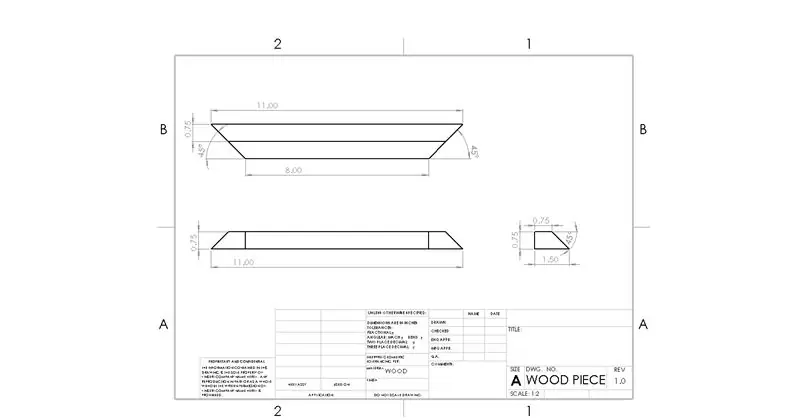

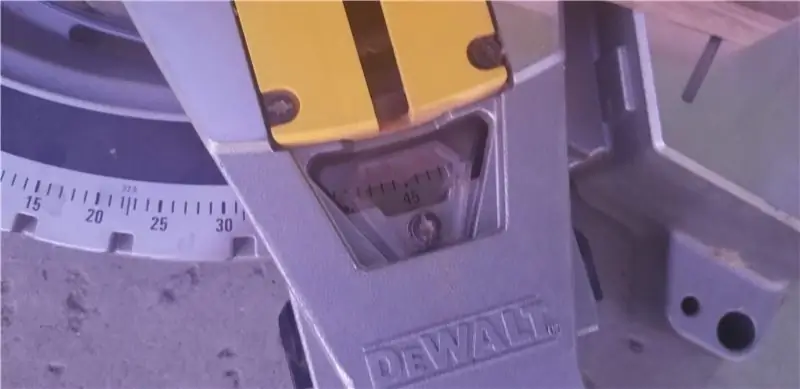
ขั้นตอนแรกคือการตัดไม้ให้ได้รูปทรง ในกรณีนี้ เนื่องจากเราใช้ข้อต่อแบบสามตุ้มเพื่อยึดเข้าด้วยกัน เราจำเป็นต้องตัดไม้ให้เป็นรูปทรงสี่เหลี่ยมคางหมูตามขนาดและมุมที่แน่นอนใน SolidWorks ที่วาดด้านบน พึงระลึกไว้เสมอว่าความยาวของชิ้นส่วนไม่สำคัญว่าจะเป็นมุมของการตัดตุ้มปี่
ทำการตัดตามลำดับ:
- ตัดไม้กระดานให้กว้าง 3/2" และยาวประมาณ 9"-10"
- คุณจะต้องมี 24 ชิ้นเหล่านี้
- ที่ปลายทั้งสองของแต่ละชิ้นตัดให้เป็นมุม 45 องศาโดยใช้เลื่อยวงเดือนดังแสดงในภาพวาดด้านบน
- ใช้โต๊ะเลื่อยอีกครั้งตัด.125 dado ไปตามด้านแคบของชิ้นส่วนเพื่อสร้างรอยบากเพื่อวางแผ่นกระจกเข้าไป
- ตอนนี้ทำการตัดมุม 45 องศาตามขอบที่กว้างกว่าเพื่อให้มุมที่ตัดพอดีกัน
- ตัดแผ่นกระดานกว้างๆ ออกเป็นส่วนๆ เพื่อสร้างฐานสำหรับลูกบาศก์ที่จะพักตามที่แสดงในภาพด้านบน คุณจะต้องใช้สามชิ้นเหล่านี้ นี่คือตำแหน่งที่จะติดตั้งอุปกรณ์อิเล็กทรอนิกส์ควบคุม
ขัดไม้ให้หยาบก่อนทำการติดตั้งเพื่อให้แน่ใจว่าขอบที่ติดกาวทั้งหมดแบนราบ
เริ่มติดและกาวชิ้นส่วนเข้าด้วยกันเพื่อทำเป็นตุ้มสามทางตามที่แสดงในภาพ เจาะรูที่มุมหนึ่งของลูกบาศก์เพื่อกำหนดเส้นทางสายไฟทั้งหมดไปยังฐาน โดยควรเป็นมุมที่ดูแย่ที่สุดเพื่อซ่อนไว้
ขั้นตอนที่ 3: สร้างฐานสำหรับ Cube

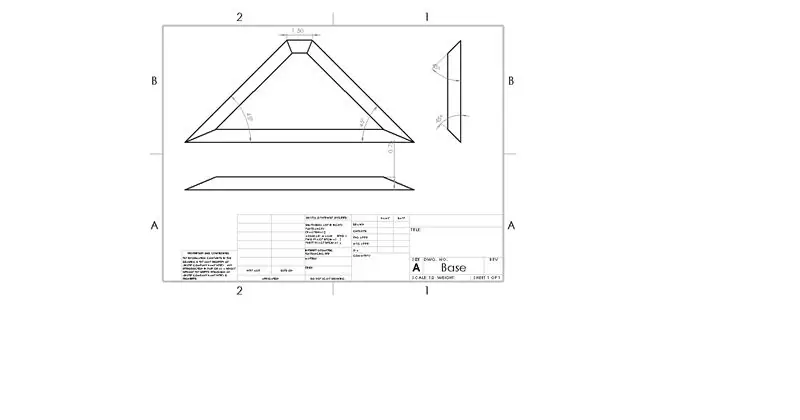
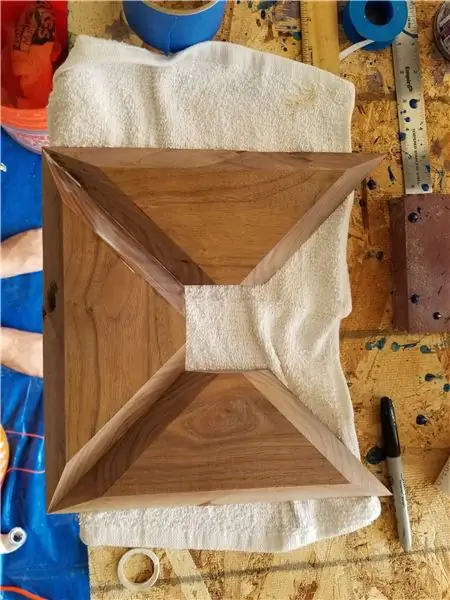
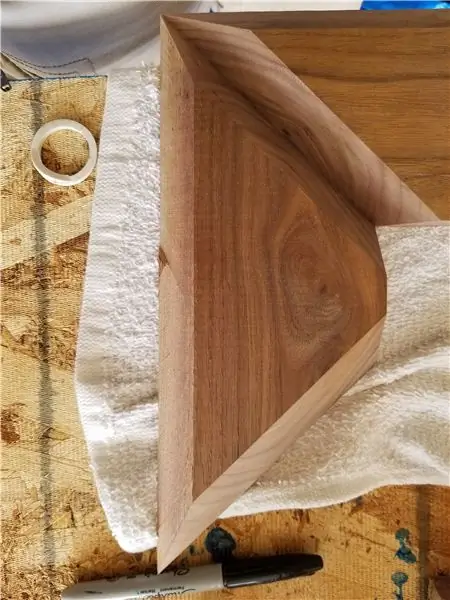
การนำวอลนัทชิ้นที่กว้างขึ้นมาตัดชิ้นสี่เหลี่ยมคางหมูสามชิ้น บนใบเลื่อยวงเดือนและ/หรือโต๊ะเลื่อย ให้ตัดมุม 45 องศาตามขอบทั้งหมด ฉันลงเอยด้วยการใช้ทั้งตุ้มปี่และโต๊ะเลื่อยสำหรับสิ่งนี้
เจาะรูที่จำเป็นสำหรับแจ็คไฟ สวิตช์ และปุ่ม หลังจากเจาะรูแล้ว ให้กาวชิ้นส่วนเข้าด้วยกัน
ขั้นตอนที่ 4: ทำเฟรมให้เสร็จ
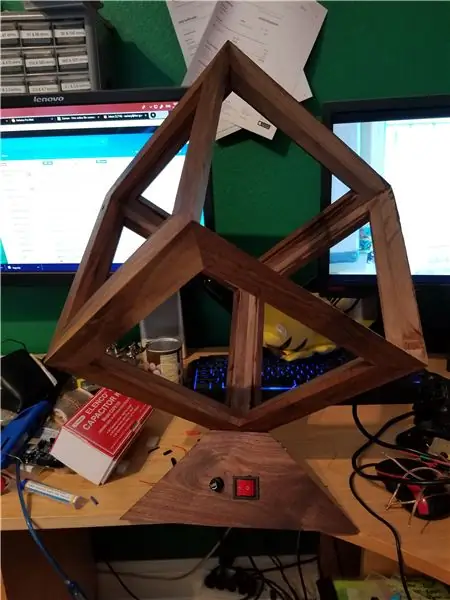
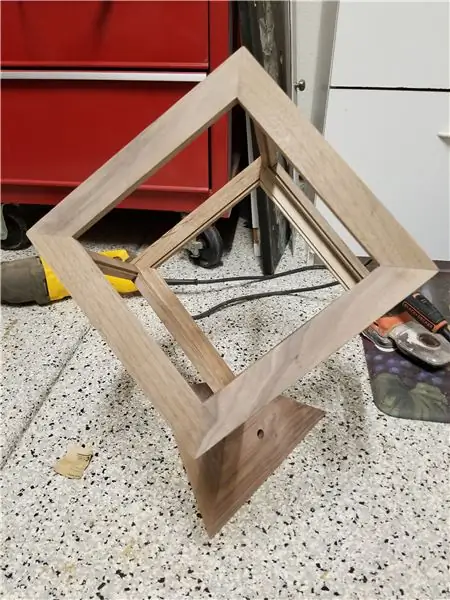
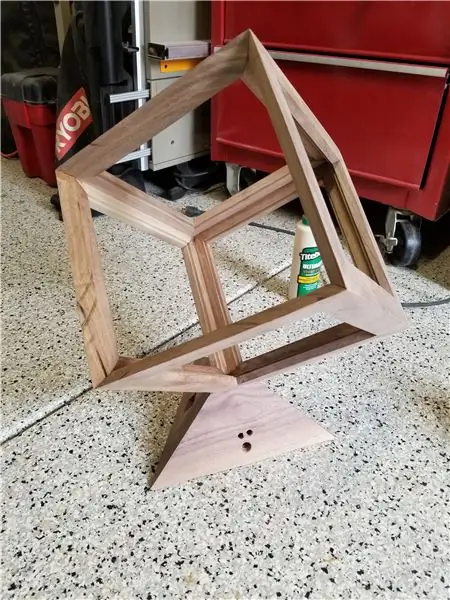
นำส่วนหลักของลูกบาศก์และฐานและกาวเข้าด้วยกันเพื่อทำเป็นชิ้นเดียว ให้มุมของลูกบาศก์ที่มีรูอยู่ตรงส่วนที่ติดกาวเข้ากับฐาน เพราะนี่คือที่ที่อุปกรณ์อิเล็กทรอนิกส์ทั้งหมดจะไป
หลังจากที่ทุกอย่างติดกาวเข้าด้วยกันและติดอย่างแน่นหนาแล้ว ก็ถึงเวลาสร้างเฟรมให้เสร็จ เพื่อให้สามารถเตรียมและเพิ่มอุปกรณ์อิเล็กทรอนิกส์ได้ ทรายทุกอย่างจนพอใจกับเนื้อสัมผัสและรูปลักษณ์ ฉันเปลี่ยนจาก 150 เม็ดไปเป็น 400 เม็ด โดยใช้เครื่องขัดเมาส์สำหรับส่วนใหญ่ และรับชิ้นส่วนที่ยากต่อการเข้าถึงด้วยมือ เมื่อขัดเสร็จแล้วให้ใช้น้ำมันในกรณีของฉันน้ำมันเดนมาร์กด้วยแปรงแล้วเช็ดส่วนเกินด้วยผ้าขนหนู หนึ่งหรือสองเสื้อของสิ่งนี้ควรจะเกินพอ เช็ดน้ำมันส่วนเกินออกอีกครั้ง
ขั้นตอนที่ 5: 3D พิมพ์ชิ้นส่วนเพื่อถือ LED และติดตั้ง

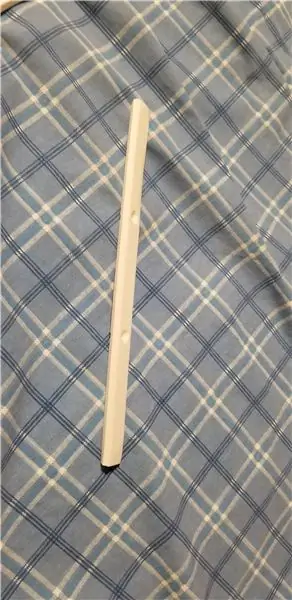


พิมพ์ 3 มิติ 12 ชิ้นของเวดจ์เพื่อติดไฟ LED ในแต่ละขอบของลูกบาศก์ ตัดแถบ LED ตามขนาด (ในกรณีของฉัน LED แต่ละดวงมี 31 ดวง) แล้วติดเทปให้เข้าที่โดยใช้กาวที่ด้านหลังของแถบ กาวชิ้นเหล่านี้ลงในลูกบาศก์สุด หนึ่งชิ้นที่ขอบแต่ละด้าน
ฉันจะซื่อสัตย์ที่นี่ การบัดกรี LED เข้าด้วยกันเป็นเรื่องยากจริงๆ ฉันคิดผิดอย่างแน่นอนว่าการต่อสายไฟในพื้นที่จำกัดจะยากแค่ไหน ในที่สุดมันก็ใช้งานได้ แต่ต้องใช้เวลาหลายชั่วโมงในการติดตั้งแถบแล้วจึงใช้งานได้ ขั้นตอนนี้ต้องใช้ความอดทนอย่างแน่นอน ฉันลงเอยด้วยการทำลายแถบของฉันเพื่อให้แน่ใจว่ามีบางอย่างในมือในกรณีที่เกิดขึ้นกับคุณ เชื่อมต่อแถบเข้าด้วยกันโดยใช้สายจัมเปอร์เพื่อให้มีสี่ส่วนที่แตกต่างกันสามส่วน ทั้งสามส่วนนี้จะเชื่อมต่อกับพินที่แตกต่างกันบน Arduino Pro Mini
ขั้นตอนที่ 6: เตรียมแผ่นกระจก
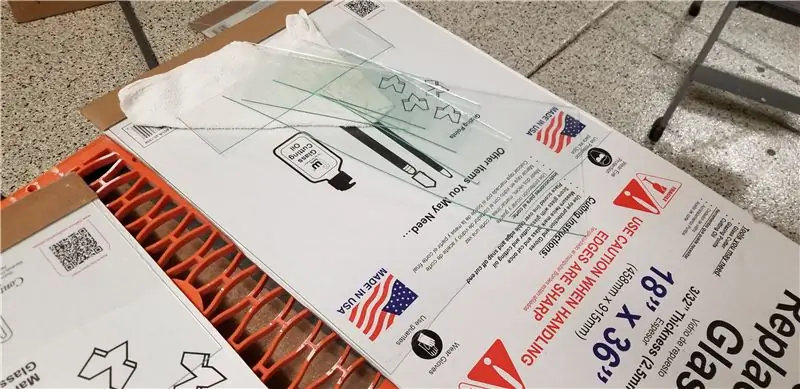


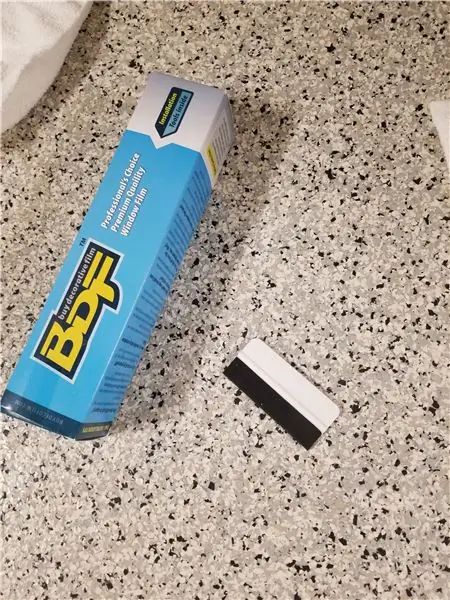
ตัดชิ้นแก้ว 6 ชิ้นให้ใหญ่กว่าแต่ละด้านเล็กน้อยกว่าขอบที่สั้นกว่าบนชิ้นไม้
ฝึกตัด. ยากกว่าที่คิดไว้เป็นไม้ ภาพแรกด้านบนเป็นตัวอย่างของสิ่งที่เกิดขึ้นเมื่อคุณไม่รู้ว่ากำลังทำอะไรอยู่ เมื่อคุณได้รับมันแม้ว่าจะค่อนข้างง่ายที่จะทำ การลงเทคนิคต้องอาศัยการฝึกฝนเพียงเล็กน้อย
!!!เมื่อตัดกระจกต้องสวมแว่นตานิรภัยและถุงมือ ขอบอาจคมมาก!!!
ในกรณีของฉันสิ่งนี้จบลงที่ประมาณ 8.25 "x 8.25" เนื่องจากขอบที่สั้นกว่าของฉันวัดได้ประมาณ 8"
ขัดขอบแก้วเพื่อกำจัดเศษและปัดด้านข้างให้เรียบ
ติดฟิล์มกระจกด้านหนึ่งของกระจกตามคำแนะนำสำหรับสีเฉพาะของคุณ และตัดส่วนที่เกินออก
สำหรับสีติดหน้าต่างของฉัน ฉันใช้ขวดสเปรย์ฉีดน้ำที่ด้านกาวของแผ่นและบนกระจก แล้ววางแผ่นลงบนกระจก ใช้ไม้กวาดหุ้มยางบีบฟองสบู่และน้ำออก ปล่อยให้แห้งแล้วตัดขอบ
!!!อย่าลืมบีบฟองอากาศเมื่อสมัคร!!!
ติดกระจกเข้ากับกรอบโดยให้ฟิล์มหันเข้าด้านในด้วยอีพ็อกซี่สองส่วน รู้สึกอิสระที่จะใจกว้างกับอีพ็อกซี่ ยิ่งมากยิ่งดี แต่อย่าใช้มากจนทำให้พื้นผิวกระจกทั้งหมด
หลังจากที่ติดกระจกและอีพ็อกซี่แห้งแล้ว ให้ติดกาวซุปเปอร์ชิ้นส่วนที่ครอบไว้เหนือไฟ LED คุณจะต้องพิมพ์ 12 สิ่งเหล่านี้หนึ่งอันสำหรับแต่ละขอบ (ขั้นตอนที่เป็นทางเลือก ไม่จำเป็น แค่ทำให้ดูดีขึ้น)
ขั้นตอนที่ 7: ตั้งโปรแกรม Arduino
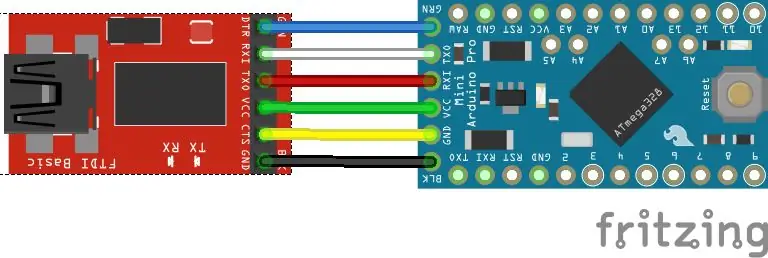
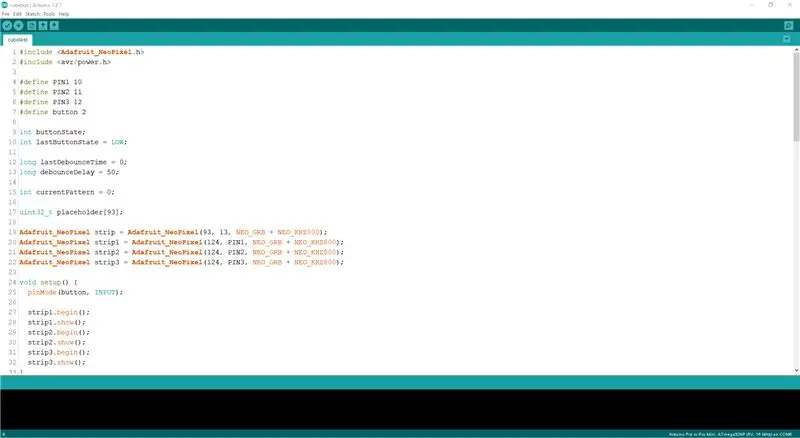

เปิด Arduino IDE และเปิดรหัสในไฟล์ที่รวมอยู่ ตรวจสอบให้แน่ใจว่าได้เลือก Arduino Pro Micro 5V 16Mhz และเสียบ Arduino เข้ากับโปรแกรมเมอร์ตามที่แสดงในแผนภาพ ฉันใช้โปรแกรมเมอร์ FTDI เสียบตามที่แสดงด้านบน กดปุ่มอัปโหลดและ voila รหัสได้รับการอัปโหลดแล้ว
ณ ตอนนี้ฉันมีเพียงหนึ่งโปรแกรมเนื่องจากรหัสพิสูจน์แล้วว่าลำบากในการทำงาน ฉันจะอัปเดตในภายหลังและเพิ่มรูปแบบเพิ่มเติมใน
ขั้นตอนที่ 8: ประกอบอุปกรณ์อิเล็กทรอนิกส์
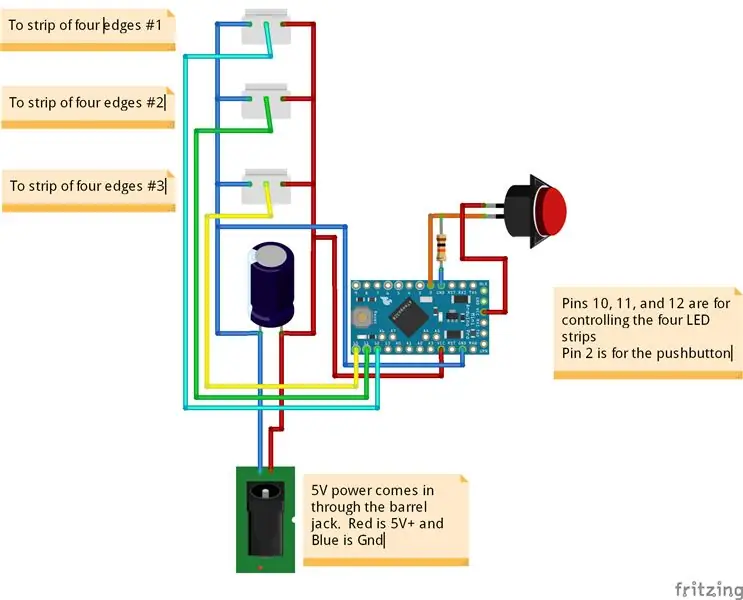

ตอนนี้เชื่อมต่อชิ้นส่วนไฟฟ้าทั้งหมดเข้าด้วยกัน ซึ่งหมายถึงการติดตั้งแถบ LED ภายในลูกบาศก์ ติดตั้งปุ่ม เพิ่มแจ็คไฟ และเชื่อมต่อทั้งหมดเข้าด้วยกัน หากคุณทำตามไดอะแกรมด้านบน ทุกอย่างน่าจะได้ผล เพียงแค่ค้นหา ก่อนเปิดเครื่องต้องแน่ใจว่าทุกอย่างมีกำลังไฟเพียงพอที่ 5V (ซึ่งหมายความว่าใช้สายไฟที่หนาพอที่จะรองรับกระแสไฟ LED)
บันทึกตัวเชื่อมต่อ JST ที่ปลายแถบ LED ที่ถูกตัดเพื่อใส่บนลูกบาศก์ ทำให้ง่ายต่อการเชื่อมต่อทุกอย่างระหว่างการประกอบ
ตัวเก็บประจุที่ใช้เป็นขั้วโพลาไรซ์ 1000 uF 25V ไม่จำเป็น แต่แนะนำให้ปรับเดือยปัจจุบันให้เรียบ
ตัวต้านทานที่ใช้กับปุ่มคือ 10K โอห์ม และจะยึดพินไว้กับกราวด์เมื่อไม่ได้กดปุ่ม เพื่อไม่ให้พิน "ลอย" นี่เป็นส่วนประกอบที่จำเป็นสำหรับปุ่มและแจ็ค dc วางไว้ในฐานก่อนที่จะบัดกรีเพื่อให้สามารถซ่อนสายไฟไว้ในฐานได้
ขั้นตอนที่ 9: คุณทำเสร็จแล้ว


เพลิดเพลินไปกับงานศิลปะที่คุณสร้างขึ้นและทำให้เพื่อนของคุณสับสนด้วยภาพลวงตาของกระจกอินฟินิตี้!
แนะนำ:
LED Sound Reactive Infinity Cube End Table: 6 ขั้นตอน (พร้อมรูปภาพ)

LED Sound Reactive Infinity Cube End Table: ว้าว! โว้ว! ช่างเป็นเอฟเฟกต์ที่ยอดเยี่ยม! -- นี่คือบางสิ่งที่คุณจะได้ยินเมื่ออ่านคู่มือจบ ลูกบาศก์อินฟินิตี้แบบอินฟินิตี้ที่โค้งงออย่างเหลือเชื่อ สวยงาม สะกดจิต และมีปฏิกิริยาต่อเสียง นี่เป็นโปรเจ็กต์การบัดกรีขั้นสูงที่เจียมเนื้อเจียมตัว ฉันใช้เวลาประมาณ 12 คน
สร้าง Infinity Mirror Cube: 12 ขั้นตอน (พร้อมรูปภาพ)

Make an Infinity Mirror Cube: ขณะที่ฉันกำลังค้นหาข้อมูลเมื่อสร้างกระจกอินฟินิตี้ชิ้นแรก ฉันบังเอิญไปเจอรูปภาพและวิดีโอของลูกบาศก์อินฟินิตี้ และอยากจะทำด้วยตัวเองอย่างแน่นอน สิ่งสำคัญที่รั้งฉันไว้คือฉันต้องการทำมันให้แตกต่างออกไป
Magic Cube หรือ Micro-controller Cube: 7 ขั้นตอน (พร้อมรูปภาพ)

เมจิกคิวบ์หรือไมโครคอนโทรลเลอร์คิวบ์: ในคำแนะนำนี้ ฉันจะแสดงให้คุณเห็นถึงวิธีการสร้างเมจิกคิวบ์จากไมโครคอนโทรลเลอร์ที่ผิดพลาด แนวคิดนี้มาจากเมื่อฉันนำไมโครคอนโทรลเลอร์ ATmega2560 ที่ผิดพลาดจาก Arduino Mega 2560 มาสร้างลูกบาศก์ .เกี่ยวกับฮาร์ดแวร์ Magic Cube ฉันได้ทำเป็น
Infinity Cube "ง่าย": 14 ขั้นตอน (พร้อมรูปภาพ)

อินฟินิตี้คิวบ์ "ง่าย": อินฟินิตี้คิวบ์และไอโคซาเฮดรอนเป็นสิ่งที่ดึงดูดสายตาฉันมาโดยตลอด อย่างไรก็ตามพวกเขาดูเหมือนจะค่อนข้างยากเสมอเนื่องจากโครงสร้างที่ซับซ้อนสัมพัทธ์ ลูกบาศก์อินฟินิตี้นี้มีกรอบที่พิมพ์เป็นชิ้นเดียว ทำการสร้าง
Simple Infinity Cube: 7 ขั้นตอน (พร้อมรูปภาพ)

Simple Infinity Cube: ฉันรู้ว่ามีกิซโมอินฟินิตี้มากมาย - ดังนั้นนี่คืออีกอัน!. ฉันพบว่าทำง่าย และมักจะได้เสียง "ว้าว!" ฉันคิดว่าทุกคนที่ทำวิทยานิพนธ์มีทักษะพื้นฐาน (ของฉันค่อนข้างพื้นฐาน!) ในรูปแบบพื้นฐานของอินฟินิ
